0. 问题描述:
事情的起因是准备和对象一块玩 Minecraft 我的世界,但她是 Mac 苹果系统,而我是 Win10 系统,经过一番尝试和查阅资料,终于是一块玩上了,记录一下:如何使用一台 Mac 和一台 Windows 进行局域网联机玩我的世界(免费)。
1. 我的世界启动器
我的世界有基岩版和 Java 版本,也有多个游戏启动器,而对于当前问题:需要 Mac 和 Windows 电脑联机:因为 Java 是多平台支持的,所以选择 Java 版我的世界启动器。先说结论,我尝试了 HMCL 和 XMCL,前者比较简洁,用户似乎更多(因为我浏览到的帖子大多数还是 HMCL),不过需要自行安装 Java 环境。后者我用下来感觉体验更好,虽然界面确实是花里胡哨了一点就是了。在 Mac 系统下,我觉得 XMCL 做的比 HMCL “好用”不少(因为 HMCL 的定位是非常轻量化的,所以其实这个比较并不公平。我这里说的好用,指的是对电脑方面不是特别在行的女朋友来说,XMCL 更加容易使用)。
1.1 HMCL 启动器
1.1.1 下载
首先下载 HMCL 启动器,以安装 Java 版的我的世界。Mac 电脑下载完成后先不要着急安装,因为启动器需要 Java 环境。
安装完成后可以在启动器内下载不同版本的我的世界,这边建议两台电脑都下载安装同一个版本。HMCL 的版本管理、mod 管理看着还是挺清爽的,好评。由于我这里是局域网联机,因此不需要购买账户,使用离线模式即可。
1.1.2 Java 环境
如果是 Windows 系统的 HMCL 安装包,可以直接运行,因为它会弹出提示,可以跟随它的提示来安装 Java。安装好了我在控制台看了一下,安装的是 openjdk 21。这个版本后面需要注意一下,因为不同的我的世界版本,也是基于不同的 Java 版本。
# 命令行输入 java -version
openjdk version "21.0.8" 2025-07-15 LTS
OpenJDK Runtime Environment Microsoft-11933218 (build 21.0.8+9-LTS)
OpenJDK 64-Bit Server VM Microsoft-11933218 (build 21.0.8+9-LTS, mixed mode, sharing)
Mac 系统的 HMCL 安装包就没有这么智能了,而且 Mac 安装 Java 也很抽象。如果直接运行 HMCL 安装包会跳出需要 Java 环境,并不会自动帮忙安装,而且我遇到坑是:我下载了 HMCL 3.6.15,根据提示是 Java 8+,但是安装 Java 8 和 Java 9 都无法运行!然后我直接安装了 Java 21,但此时,运行 HMCL 安装包,系统没有任何反应。这个问题在我安装 Java 11 后,终于解决了。
注意 arm 的是下载 aarch64,我对象的 mac 电脑是 intel 所以是 x64。下载 dmg 安装包最为方便,双击运行即可。安装完 HMCL 之后,再安装游戏的时候,HMCL 会根据游戏需要的 Java 版本自行安装。
# 终端输入 java -version
java version "11.0.27" 2025-04-15 LTS
Java(TM) SE Runtime Environment 18.9 (build 11.0.27+8-LTS-232)
Java HotSpot(TM) 64-Bit Server VM 18.9 (build 11.0.27+8-LTS-232, mixed mode)
1.2 XMCL 启动器
安装还是比较方便的,直接下载对应的 X Minecraft Launcher 安装包就好了,这里和 HMCL 完全不一样,因为它的安装包不是 jar,所以不需要预先安装 java 环境。
下载后安装,界面很大,不过也还算能一下子看明白怎么用。整合包市场下载安装整合包,安装好之后左边会多一个选项卡出来,可以在里面管理模组,自行增减模组。
Ubuntu 系统的话下载 deb 安装文件后使用指令安装
# 安装
sudo dpkg -i xmcl-0.51.6-amd64.deb
# 删除安装包
rm -f xmcl-0.51.6-amd64.deb
3. 局域网联机
3.1 原版游戏联机
Mac 电脑和 Windows 电脑在同一个无线网下面使用。选一台电脑以单人游戏模式进入游戏。
创建一个新世界,然后按一下 ESC 点击对局域网开放,然后创建局域网世界。
到此服务器端的电脑就配置完成了,非常简单快捷。后续第二台电脑则以多人模式进入游戏,注意如果第一台电脑退出游戏的话相当于服务器关闭,所以第一台电脑要一直在游戏状态。第二台电脑在多人游戏模式下简单刷新即可找到由第一台电脑创建的服务器,直接加入即可。
至此可以愉快地玩耍了。
3.2 整合包联机
在安装 Better MC 的时候发现无法联机的问题?需要微软账户?表现为多人游戏的按钮是灰色、或是多人游戏搜索不到。我暂时不太清楚原因,不过好在有对应的解决方法。
3.2.1 解法 A 进入游戏之前断网
Better MC 1 参考了某个帖子的方法,在打开游戏之前断网,进入游戏之后再联网就可以绕过了。
3.2.2 解法 B Lan Server Properties 模组
我在 HMCL 上面使用 Lan Server Properties 解决了 Better MC 4 的联机问题。XMCL 里面也可以下载安装这个模组,不过 XMCL 里面是中文名字,叫自定义局域网联机。
3.2.3 解法 C 另一个模组
我在 XMCL 里面使用了这个模组,解决了 Better MC 5 的联机问题。
B C 两种方法具体的使用:如果在多人游戏中仍然搜索不到,可以使用以下方法:首先在第一台电脑中以单人游戏打开,然后开启局域网共享。
再次点击确认,完成后该设置菜单会多出一个局域网设置,点左边的地球形状的按钮。
关闭正版验证:
然后应用。游戏中也许会弹出错误。
这个实测不影响。此时可以使用控制台的 ipconfig 查看本机的 ip 地址,当然不查也没事,因为局域网一般不就是 192.168.1.xxx,只要最后三位不一样就可以了。
以太网适配器 以太网:
连接特定的 DNS 后缀 . . . . . . . : bbrouter
IPv4 地址 . . . . . . . . . . . . : 192.168.1.4
子网掩码 . . . . . . . . . . . . : 255.255.255.0
默认网关. . . . . . . . . . . . . : 192.168.1.1
然后另外的那台电脑,以多人游戏进入,然后直接连接:
服务器地址填写 192.168.1.3:49230 即可。注意不要写 192.168.1.4 就行,最后那个 4 随便改一个都行,端口号每次开启局域网共享的时候都会变,这个我还不知道怎么整,不过暂时是能连上一起玩就是了。
4. 整合包安装 Better MC
4.1 HMCL 安装整合包
因为想打这个整合包,还在到处找资源,结果发现,在 HMCL 里面就有! 安装整合包的时候偶尔会弹出错误,我一开始以为是什么大问题,结果看了一下报错信息是 socket 等一些网络相关的,挂个梯子安装就好了(没错下载整合包的时候不用挂梯子,但是安装的时候会下载一些依赖,所以要挂梯子)。
4.2 XMCL 安装整合包
亲测全程无需挂梯子。
5. 总结
HMCL 确实不错。Mac 上配置了好多个 Java,最终推荐用不高不低不新不旧的 Java 11。XMCL 不用考虑 Java 的事情,下载和安装模组也不用翻墙,除了花哨一点之外更好用。
MAC 和 Windows 下安装 Java 版我的世界并进行联机的可行方案:两台电脑都安装 XMCL 启动器,然后安装版本相同的整合包或原本游戏本体,安装联机模组,关闭正版验证开放局域网共享,然后可以使用 “ip 地址:端口” 进行直接连接。